終於有機會體驗[SMART VIERA TH-P42ST60W]這台數位高畫質智慧型電視了,
收到電視的當下就是一聲驚,42吋螢幕真的好大台,好期待!!

電視寬度就佔了三個地板磁磚,整個很大台,盒子的設計很簡潔,非常有日式的設計風格,而盒上盒下全都有仔細的標示著注意事項及安裝方法,是個很貼心的設計。

只要解開中間的灰色底盤鎖就算是正式的開箱完成嘍!!!

裡頭的內容物包含了:
1.搖控器
2.觸控筆(需另外加購)
3.束線帶
4.基座
5.電視架
6.活動支架
7.區網纜線鐵氧體磁芯
8.電池
9.螺絲
10.護蓋
11.電源線...等

基座的材質很好,整個就有未來科技的美感。

內附了二支3D眼鏡,最近買了藍光的播放器,剛好可以來試試他的3D效果。

數位電視及一般電視天線端子、色差端、有線網路插槽(如果無WIFI的家庭就必須要接有線網路了)
一定要接網路嗎??當然不一定非要有網路,只是身為 SMART TV,如果沒有網路的話你將喪失了很多樂趣而己!

SD卡插槽、USB1~2連接埠、HDMI1~3個、數位聲音輸出(Digital audio out)設計在電視左側還蠻方便尋找的,之前有用過幾台大電視,雖說插槽也是設計在左右側,但是很中間,非常的難找到自己要的插槽也不好插。

將上圖4、5、6、10的物品組起來就是如此,真的很難想像這細細的支架可以支撐得了這麼大的面版,好厲害的設計,將面版放置基架後鎖上即就大功告成了!!

別小看這一台薄薄的電視,其它很有份量的,所以還是二個人搬會較保險!!

完成了!!!
放置好後整個看起來就非常的高級非常威呀~
建議電視的擺放盡量離牆壁要有7CM以上的距離才好散熱,
除了立起來放之外也可以選擇使用壁掛架固定牆上,這樣空間感會更好。
.個人個性化首頁功能:

一看VIERA的首面畫面就馬上區分出與一般傳統電視的不同之處了!!
版面大致區分為四塊,上面為功能列,中間為影像區(電視OR影片),下方為媒體區,右方為數位電視區,只要在搖控器上按"首頁"即可回到這個畫面,貼心的是如果畫面靜待了幾分鐘都沒動時,會直接將影片放大到全螢幕觀賞 。

如果想創造出屬於個人化的首頁畫面的話,即可在此製作,而且還提供了多種版面樣式可以選擇。
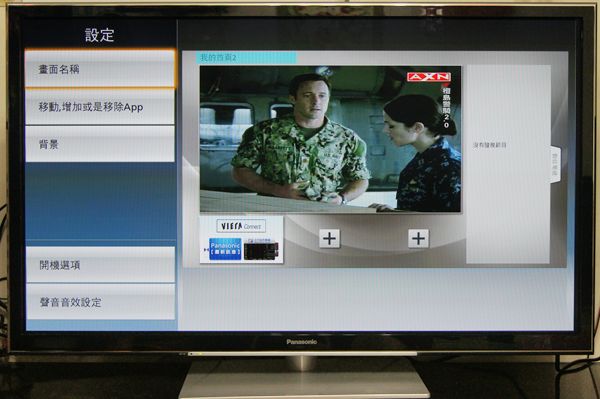
可以設定的項目其實不多,主要只有設定名稱、增加APP及背景圖案,
但可依照自己的喜好放入自己想要的APP或頻道,設定完後倒可以省去許多找頻道或APP所浪費的時間。

設定好後就多了一個新的首頁畫面可以選擇了~太棒了!
.基本設定功能:

如要調整螢幕的亮度、色澤或是網路及觸控筆....等等設定,
VIERA在主目錄設定也提供不少可調整的選擇讓使用者調整到最舒適的觀賞模式!!
.Panasonic APP商城:

專屬的Panasonic APP 讓智慧型電視更添加許多樂趣,更可以和家人一起同樂!!
.VIERA Remote 2
SMART VIERA 2013年數位薄型的系列新機種,一定要有手機結合功能。
VIERA Remote 2 設定其實非常的簡單,Panasonic 免費提供的APP程式,可在Google Play &IPhone APP Store可以免費下載加裝至智慧行動裝置上來使用,這一點真的蠻貼心,因為兩個平台都可以使用!
可以讓我們簡單以無線網路連結操控SMART VIERA,更可以直接透過軟體直接做各種影音及檔案的分享,可透過無線分享器或電視內建的基地台連結(此連結似乎不具網際網路的功能)家中因為都有在用 智慧型手機,所以無線分享早就己經設定好,就省了不少的麻煩了,再來只要SMART VIERA 連結上網即可使用其精采的功能。
要注意的兩點:
1.電視與手機能有同步的功能,一定要兩台機器都是連結到同一個WIFI分享才可以,
經過實驗結果,手機用3G電視用WIFI.是真的無法構成配對連接的同步效果!!!
2.手機或平版開啟Remote2 APP 一定要從裝置選擇,來讓電視與智慧型手機做連結,
軟體才能發揮效用!!
有了VIERA Remote 2,幾乎所有操作都能透過手機就能完成~很方便!!
.網頁瀏覽功能:

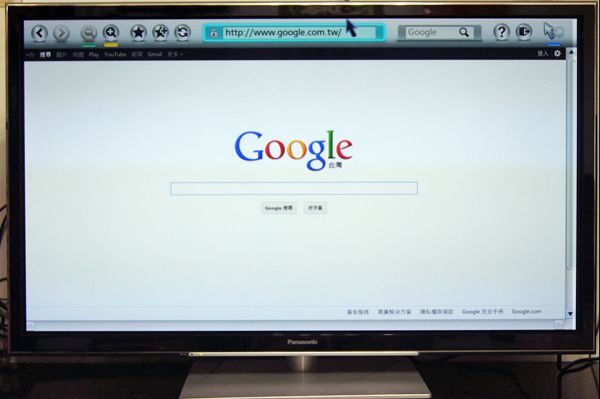
只能連接上網路都可以使用內建瀏覽器上網,打字可以用手機或平板透過VIERA Remote 2來打字,會更加輕鬆便利。
.多媒體播放

只要將圖片、音樂、影片放入SD卡,都可以直接在電視上直接讀取播放哦!!
支援的影音格式也挺多種,MKV、MP4、MP3...等等檔案都可以播放,還真是滿方便的!!
.媒體伺服器

進入VIERA Remote 2 的頁面,按下Swipe & Share 後,他會透過WIFI抓出目前有連結到VIERA的手機或平板設備,然後可以選擇設備裡的檔案來播放,像照片、影片或圖片... ...等等。

手機分享到電視的方式也挺有趣,只要找到的檔案壓著直到圖片浮出,再來就只要往手機的螢幕上方移動,就像忍者射飛標似的動作。

經過這個動作,電視果然直接換成了射出的圖片了,這功能還蠻好玩的,
雖然只是很單純的把手機的圖轉到電視上播放,但光是醬我就玩了好一會兒,好像變魔術似的好好玩!
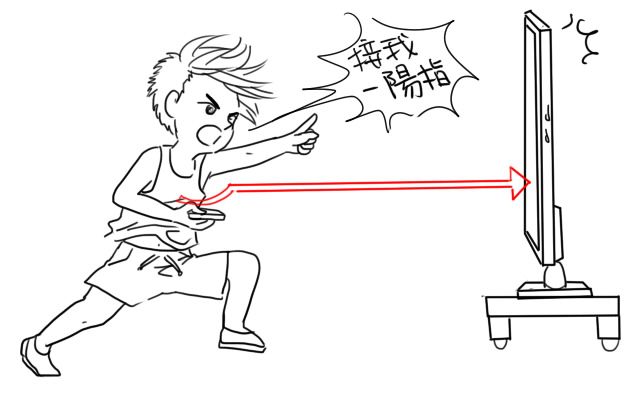
.USB共享

此功能可直接將外接在電視的儲存設備資料互相傳輸
.YOUTUBE 線上影音HD高畫質播出
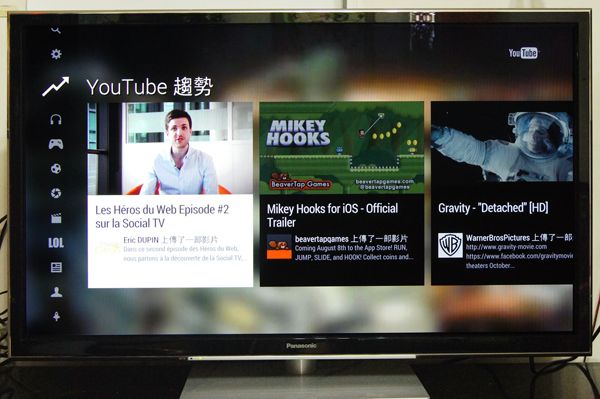
VIERA不僅可以看電視或影片,更可以透過網路的YOUTUBE來找到HD高畫質的影片或MV來播放,真的太棒了 。
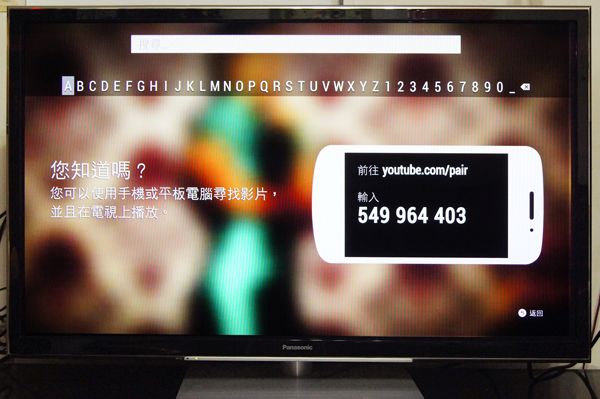
不過這個功能並不能從VIERA Remote 2直接使用,而是要使用他提供的網址並輸入序號就能使用。
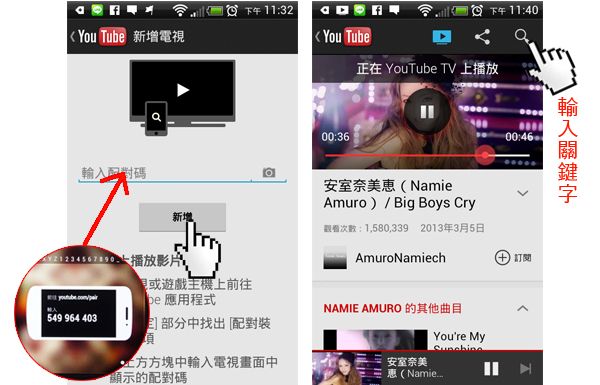
找到網址的畫面後,輸入序號就開啟了此功能,之後就可以直接用手機或平板來做YOUTUBE的影片搜尋了!!

在大螢幕看HD高畫質的MV只有一個字,爽!!!!!!
.電子觸控筆功能:

此觸控筆並不包含在電視基本配備裡,是需要另外加購的,因為自己很塗鴨,所以一定要擁有一支的!

在使用前需至VIERA主目錄的基本設定裡選擇觸控筆設定來進行配對,接著就是跟著指示進行動作即可以完成配對。


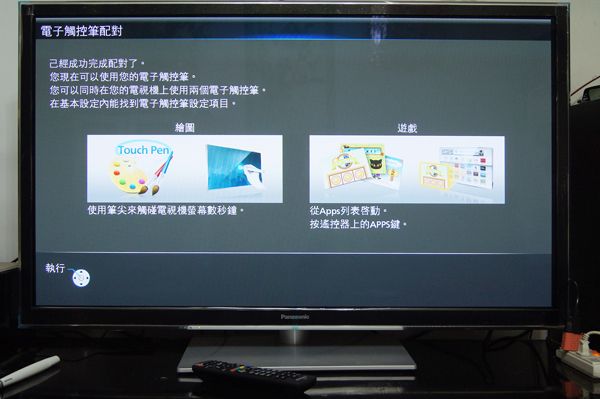
電子觸控筆開機時,會自動連接電視機,觸控筆會先閃紅燈後再閃綠燈,當螢幕上顯示連結完成即成功了,在使用觸控筆時要保持在50公分內,不然會失去連線,如果當筆靜置5分鐘無任何動作時會自動關閉省電,很貼心的設計。
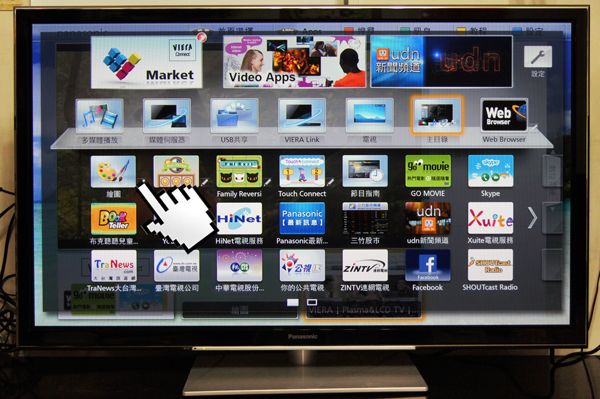
點選內建的APP "繪圖" 程式

觸控筆的使用方法相當的簡單,就是把筆放在螢幕上畫就對了,但前提一定要配對完成,不然筆會完完全全的不甩你哦!
不過我有發現它另一個小貼心的地方,就是當使用觸控筆時,因為需要近距離使用,所以螢幕會自動將光源降低,讓您使用時不會因為太亮而造成眼睛不舒服。

小小介紹一下繪圖的APP,是個蠻簡單好用的繪圖程式,該有的功能基本上都有,三種筆刷各有3~4種粗細,還有油漆桶、調色盤、回上一步、存檔..等等功能都能在下方的工具列找到,麻雀雖小但五臟俱全,功能上是蠻夠用的了。

小朋友看到這個超大畫板都搶著要畫,功能很淺顯易懂,所以小朋友都畫的很開心,
當然...最後我也一定要來試試看用超大螢幕做畫的感覺..= =+

(做畫過程省略ING......)

還真是第一次用那麼大的螢幕來畫圖,說實在還真的很不習慣呢~脖子有點酸...(笑)
有一種在淡水街頭賣畫的奇妙感受。
其實這套APP真的要畫也是可以畫的很細緻的,只是需要花很多的時間和功夫在裡頭就是了,
這部份留給有興趣的人慢慢去研究嘍~~~

按下存檔會直接存在"SD記憶卡" 裡頭,圖片尺寸也有1920*1028px,畫質相當不錯。

如果有在手機或平版上裝上VIERA REMOTE 2,在程式的右上按下更新即可直接看到電視上正在畫的圖,真的很有趣!!!
另外,電子觸控筆也有相關的遊戲可以玩,在此就不特別多做說明!!
但還是建議使用觸控筆時,1小時就休息個10至15分鐘,覺得累時或不舒服時,一定要馬上停止使用!
結論:
SMART VIERA TH-P42ST60W 的整體表現是很完整很亮眼的,在各項服務及流暢度上也盡可能的達到完美,也有許多貼心的小設計,像自動切換全螢幕,螢幕光源自動調整到最適合的亮度.. 等等,值得讚許! VIERA REMOTE 2 的表現很不錯也很穩定,裡頭提供各式搖控方式讓使用者使用,,淺顯易懂的操作減少了上手的時間,可直接取代傳統搖控器,另外即使離線也能當作手機播放器來使用,實用度很高,其實還有很多功能需要自己慢慢去發現,SMART VIERA TH-P42ST60W整個使用下來,是讓人很滿意的,也特別推薦給有興趣及愛畫畫的人喲!!

 很棒的開箱文
很棒的開箱文
 不過那個youtube呢?我照著網址輸入識別碼 好像也沒有作用耶 怎麼回事?
不過那個youtube呢?我照著網址輸入識別碼 好像也沒有作用耶 怎麼回事?






























































































